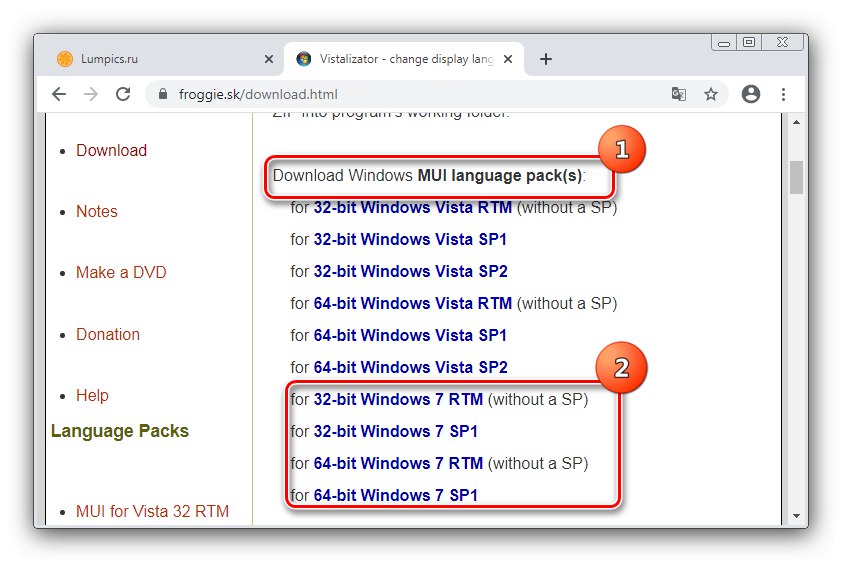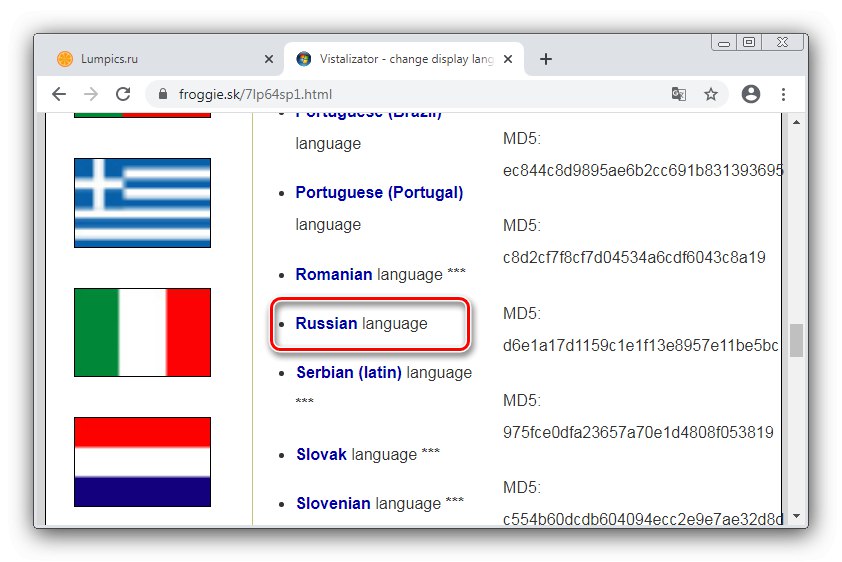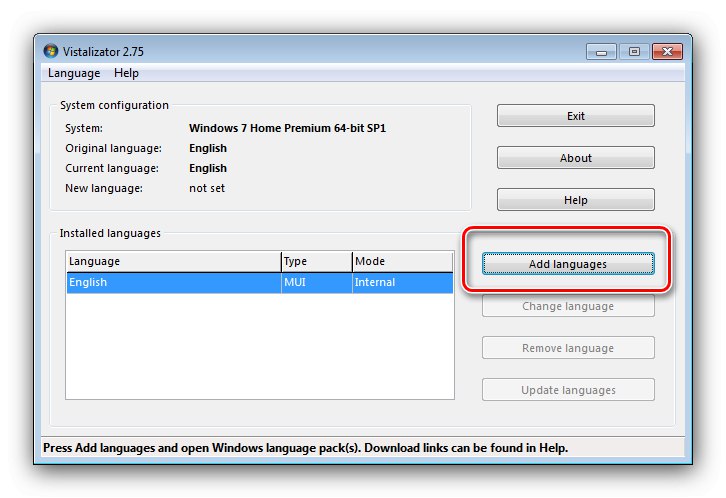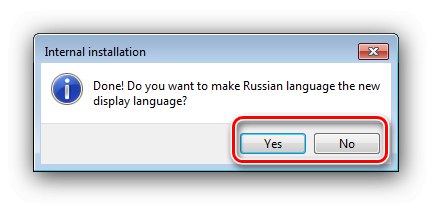Metoda 1: Instalace jazykové sady
Pro vydání „sedmi“ Enterprise a Ultimate je možné nainstalovat další jazykové balíčky, které lze získat z oficiálního zdroje společnosti Microsoft. Všechny nuance změny jazyka systému pomocí této metody byly zváženy jedním z našich autorů, proto, abychom se neopakovali, jednoduše poskytneme odkaz na příslušný materiál.
Více informací: Instalace jazykové sady v systému Windows 7
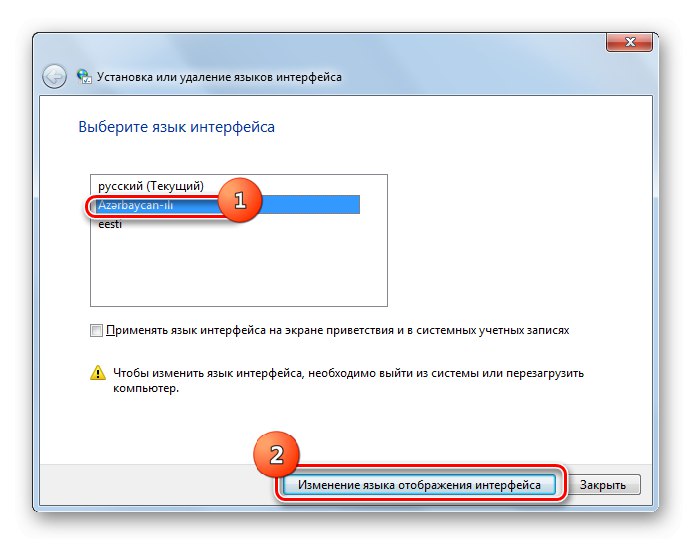
Metoda 2: Vistalizátor
Majitelé verzí Windows 7 Home a Professional mají menší štěstí - tato vydání nepodporují oficiální instalaci aktualizací s novými jazyky. Nadšenci však našli řešení a vytvořili vlastní řešení našeho problému s názvem Vistalizator.
Oficiální webové stránky Vistalizator
- Nejprve si stáhněte spustitelný soubor programu - klikněte na odkaz s jeho názvem.
- Budete si také muset stáhnout balíček MUI s požadovaným jazykem - například rusky. Chcete-li to provést, přejděte na blok „Stáhnout jazykové sady Windows MUI“, pak použijte odkaz, který odpovídá bitovosti a vydání vašeho OS.
![Stáhněte si další jazykové sady a změňte jazyk v systému Windows 7 pomocí aplikace Vistalizator]()
Otevře se seznam jazyků. Kliknutím na požadovaný jazyk zahájíte stahování.
![Získejte balíček pro změnu jazyka ve Windows 7 přes Vistalizator]()
Po dokončení stahování přesuňte výsledný soubor do složky pomocí aplikace Vistalizator.
- Po všech přípravách spusťte soubor EXE programu. Na začátku nabídne hledání aktualizací - ty se již neočekávají, takže můžete kliknout "Ne".
- Když program načte rozhraní, klikněte na tlačítko „Přidat jazyky ...“.
![Začněte s nástrojem pro změnu jazyka ve Windows 7 pomocí aplikace Vistalizator]()
V dialogovém okně "Badatel" vyberte balíček stažený v kroku 2.
- Počkejte, až jej Wistalizer převede do svého vlastního formátu, poté bude tlačítko k dispozici v jiném samostatném okně „Instalovat jazyk“.
- Proces instalace jazykové sady trvá dlouho, takže buďte trpěliví.
- Po dokončení instalace klikněte na "Ano" zobrazit rozhraní v novém jazyce.
![Přijměte změnu rozhraní a změňte jazyk ve Windows 7 přes Vistalizator]()
Další kliknutí "OK" a restartujte počítač, abyste změny provedli.
- Po restartu bude nový jazyk nastaven jako výchozí.
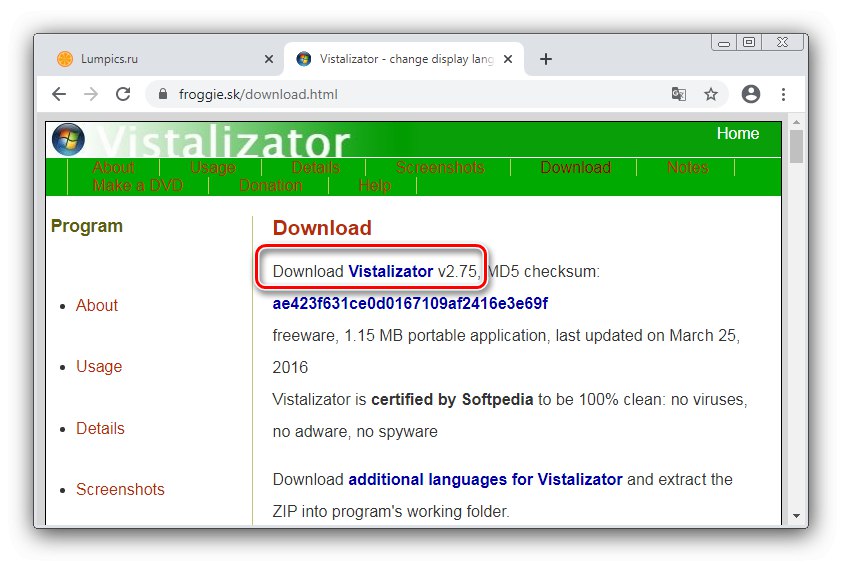
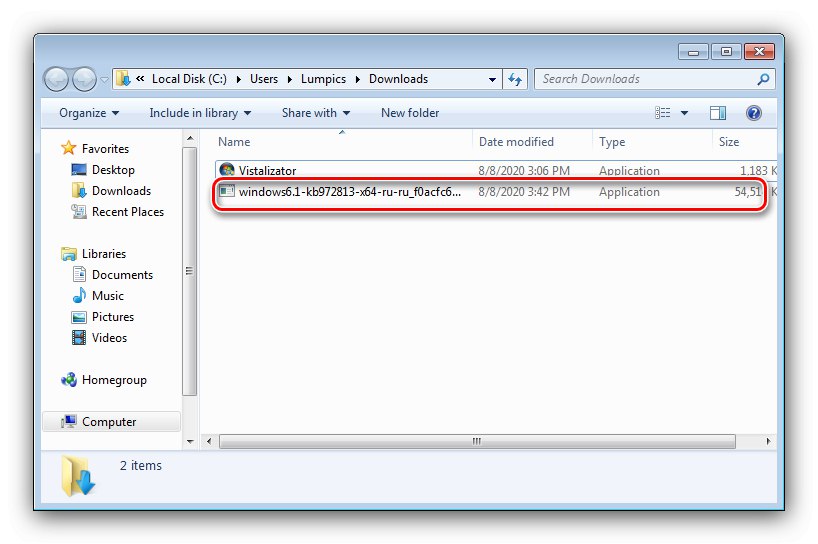
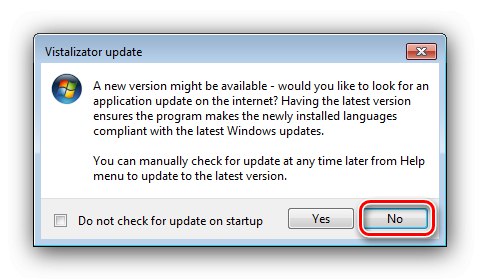
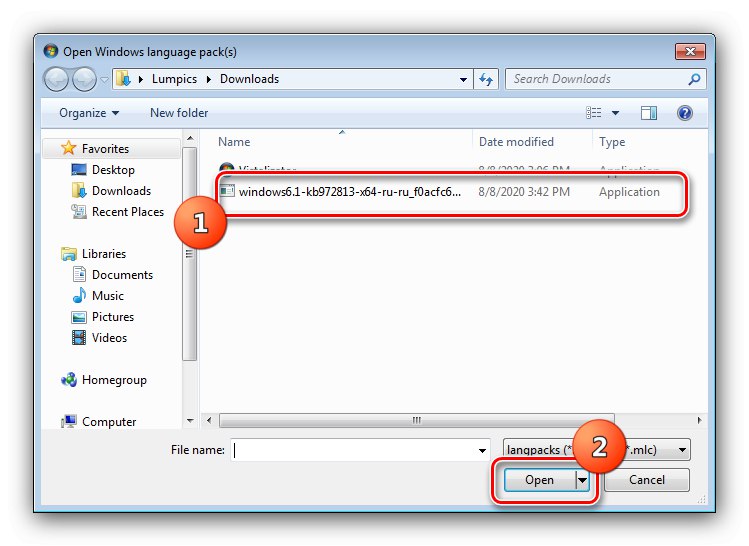
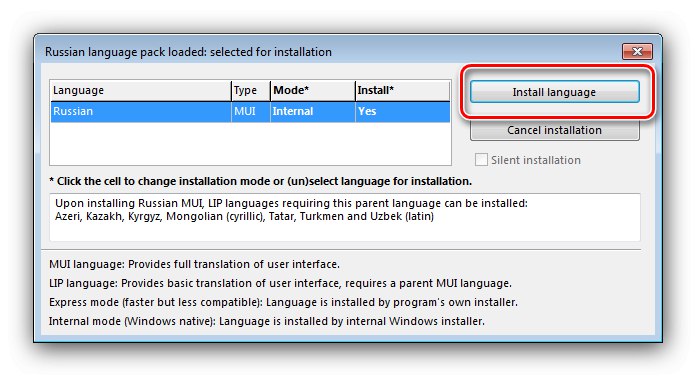
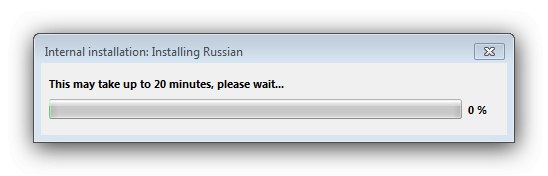
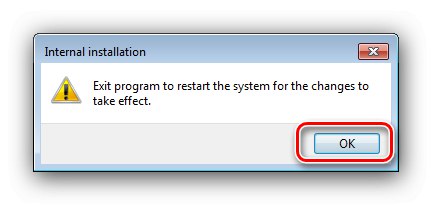
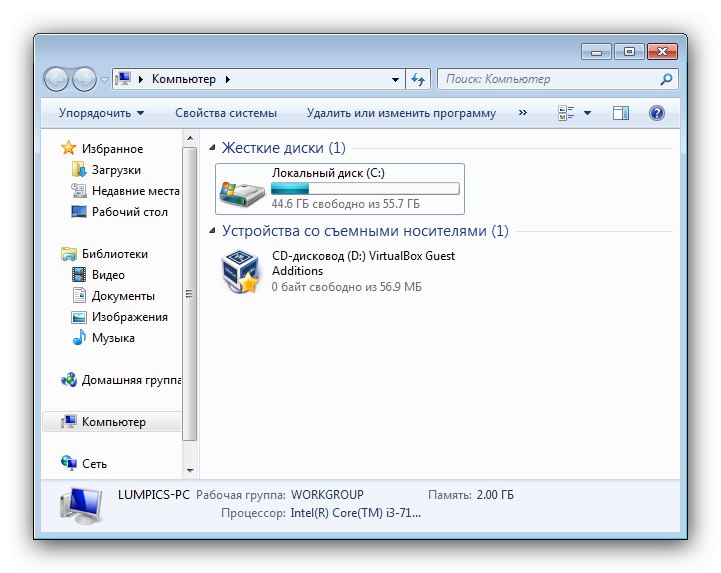
Tato metoda je pohodlná a praktická; liší se od oficiální pouze metodou instalace jazykové sady.